Nokia E90 Communicator User Manual
Browse online or download User Manual for Mobile phones Nokia E90 Communicator. Nokia E90 Communicator Benutzerhandbuch
- Page / 105
- Table of contents
- BOOKMARKS
- Ausgabe 3 1
- I n h a l t 4
- Sicherheitshinweise 6
- Zubehör, Akkus und Ladegeräte 7
- Netzdienste 7
- 1. Erste Schritte 8
- Einsetzen der Speicherkarte 9
- Entnehmen der Speicherkarte 10
- Aufladen des Akkus 10
- Anschließen des Headsets 10
- E r s t e S c h r i t t e 11
- Erstes Einschalten 13
- Info zum Display 13
- Anzeigesymbole 13
- Antennen 14
- Sperren des Tastenfelds 14
- Begrüßungsbildschirm 15
- Ausgangsanzeige 16
- Lautstärkeregelung 17
- Profile 17
- Speicher 18
- Hilfe und Einführung 19
- SettingWizard 20
- Nokia PC Suite 20
- 4. Telefon 22
- Videozuschaltung 23
- Kurzwahl 24
- Rufumleitung 25
- Anrufsperre 25
- Senden von DTMF-Tönen 26
- Sprachmailbox 26
- 5. Protokoll 27
- 6. Mitteilungen 28
- Anzeigen von Präsentationen 31
- Medienobjekte anzeigen 31
- M i t t e i l u n g e n 32
- Spezielle Mitteilungen 33
- Beginnen eines Chats 34
- Chat-Gruppen 34
- Cell Broadcast 35
- Dienstmitteilungen 35
- Mitteilungs-Einstellungen 35
- E-Mail-Kontoeinstellungen 36
- Cell Broadcast-Einstellungen 37
- Weitere Einstellungen 37
- 7. Kontakte 38
- Visitenkarten 39
- 8. Kalender 40
- Kalenderansichten 41
- Kalendereinstellungen 41
- Uhreinstellungen 42
- 10. Office-Programme 43
- Nokia Team Suite 44
- Quickoffice 44
- Multimedia-Notizen 44
- Umrechner 45
- PDF Reader 46
- Zip-Manager 46
- Drucken 46
- Funktastatur 46
- Notizen 47
- 11. Verbindungen 48
- Bluetooth Funktechnik 49
- Koppeln von Geräten 50
- Sicherheitstipps 50
- Infrarot 51
- Internetzugangspunkte 52
- V e r b i n d u n g e n 53
- Siehe WLAN-Verfügbarkeit 54
- WLAN-Verbindungen 54
- WLAN-Assistent 54
- WLAN-Access-Points 55
- WLAN-Einstellungen 55
- 13. Internet 56
- Leeren des Caches 57
- Newsfeeds und Blogs 57
- Allgemeine Einstellungen 57
- Seiteneinstellungen 57
- Datenschutzeinstellungen 57
- Einstellungen für Webfeeds 58
- Nokia Maps 59
- Satelliteninformationen 60
- Durchsuchen von Landkarten 60
- Suchen nach Standorten 60
- Planen einer Route 61
- GPS-Daten 62
- Orientierungspunkte 62
- Orientierungspunkt-Kategorien 63
- 15. Business-Sprachprogramme 64
- Aufnahme 65
- Sprachhilfe 65
- Vorlesefunktion 66
- Sprachbefehle 66
- Einstell. f. Sprachbefehle 67
- 16. Medienprogramme 68
- Musik-Player 69
- Flash Player 69
- Aufnehmen eines Bildes 70
- Kamera-Symbolleiste 70
- Standbildeinstellungen 71
- Aufnehmen eines Videoclips 71
- Videoeinstell 71
- M e d i e n p r o g r a m m e 72
- 3D-Klingeltöne 73
- 17. Einstellungen 74
- Zubehöreinstellungen 75
- Gerätesicherheit 75
- Telefoneinstellungen 76
- Verbindungseinstellungen 77
- Erweiterte WLAN-Einstellungen 78
- WLAN-Sicherheitseinstellungen 78
- WEP-Sicherheitseinstellungen 78
- WPA-Sicherheitseinstellungen 79
- Einstellungen für Datenanrufe 79
- Programmeinstellungen 80
- Sicherungsdaten 81
- Fernkonfiguration 81
- Programm-Manager 81
- Installieren von Anwendungen 82
- Installationseinstellungen 82
- Java-Sicherheitseinstellungen 82
- Aktivierungsschlüssel 83
- Datensynchronisation 83
- Barcode-Leser 84
- Laden! 84
- Download!-Einstellungen 85
- 19. Sicherheit 86
- Sicherheitsmodule 87
- Sicherh. d. Speicherk 87
- Sperren des Geräts 87
- S i c h e r h e i t 88
- 20. Schnellzugriffe 89
- S c h n e l l z u g r i f f e 90
- 21. Glossar 91
- G l o s s a r 92
- Akku-Informationen 94
- Überprüfen des Hologramms 95
- Pflege und Wartung 96
- Kleinkinder 97
- Betriebsumgebung 97
- Medizinische Geräte 97
- Fahrzeuge 97
- Explosionsgefährdete Orte 98
- Symbole/Nummern 99
- I n d e x 100
- Internetanrufe 101
- Kurzmitteilungen 102
- Multimedia-Mitteilungen 102
- Push-to-talk 103
Summary of Contents
Nokia E90 Communicator Bedienungsanleitung9251251Ausgabe 3
2. Setzen Sie die Speicherkarte in den Steckplatz ein. Achten Sie dabei darauf, dass Sie die Seite mit den Kontakten zuerst inden Schlitz schieben. Da
Bluetooth FunktechnikAnzeigesymbole 50Autorisieren von Geräten 50Daten senden 49Empfangen von Daten 49Koppeln 50Passcode 50Sicherheit 50Verbindungen 4
Konten 36Löschen 33Mitteilungen 31Verbinden zur Mailbox 32FFernkonfiguration 81Flash Player 69Funknetzwerk (WLAN)Siehe WLANFunktastaturEntfernen 46Ver
Kundendienst 14Kurzmitteilung Siehe KurzmitteilungenKurzmitteilungenEinstellungen 36Mitteilungen auf der SIM-Karte 29Schreiben 29Senden 29Sendeoptione
Profile 17Anpassen 18Auswählen von Klingeltönen 18Erstellen 18Internetanrufprofil 24, 80ProgrammeÄndern von Installationen 82Gängige Aktionen 15Instal
Sprachanwahl 66SprachaufnahmeEinstellungen 65Sprachbefehle 66Einstellungen 67Festlegen eines Profils 66Starten eines Programms 66SpracheÄndern 17Displ
Weltuhr 42WEPSicherheitseinstellungen 78WEP-Schlüssel 78WiedergebenMitteilungen 28Musik 69Sprachaufnahmen 65Videoclips 71Video und Audio 68Wiederherst
Tasten und Komponenten bei zugeklapptem Gerät1 — Hörer2 — Ein-/Aus-Taste3 — Sprechtaste4 — Navi™-Taste (nachfolgend als Navigationstaste bezeichnet).
Tasten und Komponenten bei aufgeklapptem Gerät1 — Auswahltaste2 — Auswahltaste3 — Menütaste4 — Programmtasten5 — Ende-Taste6 — Anruftaste7 — Kamera (n
Erstes Einschalten1. Halten Sie die Ein-/Aus-Taste gedrückt.2. Wenn Sie vom Gerät zur Eingabe eines PIN- oder Sperrcodes aufgefordert werden, geben Si
Eine unverschlüsselte WLAN-Verbindung ist aktiv. Eine verschlüsselte WLAN-Verbindung ist aktiv. Ihr Gerät ist mit einem UMTS-Netz verbunden. Ihr
2. Grundlegende Informationen über Ihr GerätBegrüßungsbildschirmWählen Sie > Hilfe > Willkommen!.Wenn Sie Ihr Gerät zum ersten Mal einschalten,
Um eine Datei zu speichern, wählen Sie Optionen > Speichern. Abhängig von dem verwendeten Programm können auch andereOptionen zum Speichern verfügb
Um Text über die Tastatur einzugeben, drücken Sie wiederholt auf eine Zifferntaste (1–9), bis das gewünschte Zeichen angezeigtwird. Eine Zifferntaste
Wählen Sie > System > Profile.Sie können Klingeltöne, Alarmsignale und andere Töne für verschiedene Ereignisse, Umgebungen oder Anrufergruppen
Der austauschbare Speicher ist ein Datenspeicher, der nicht fest im Gerät integriert ist, wie z. B. eine SIM- oder Speicherkarte.Eine SIM-Karte speich
KONFORMITÄTSERKLÄRUNGHiermit erklärt NOKIA CORPORATION, dass sich das Gerät RA-6 in Übereinstimmung mit den grundlegenden Anforderungen und den übrige
Um die Hilfe zu durchsuchen und Suchläufe durchzuführen, wählen Sie > Hilfe > Hilfe. Sie können Kategorien wählen, fürdie Sie die Anweisungen
3. Übertragen von Inhalten zwischen GerätenWählen Sie > System > Transfer.Sie können Inhalte wie zum Beispiel Kontakte über eine Infrarot- ode
4. TelefonAnnehmen eines AnrufsHinweis: Die von Ihrem Diensteanbieter tatsächlich gestellte Rechnung für Anrufe und Dienstleistungen kann je nachNetz
Wenn Sie einen Videoanruf tätigen möchten, geben Sie die Telefonnummer ein oder wählen Sie Ihren Gesprächspartner ausden Kontakten aus und wählen Sie
Erstellen eines Profils für InternetanrufeUm Internetanrufe tätigen zu können, müssen Sie ein Internetanrufprofil erstellen.1. Wählen Sie > Syste
RufumleitungWählen Sie > System > Einstell. > Telefon > Rufumleitung.Leiten Sie ankommende Anrufe an Ihre Sprachmailbox oder eine andere
Senden von DTMF-TönenWährend eines aktiven Anrufs können Sie zur Steuerung Ihrer Sprachmailbox oder eines anderen automatisiertenTelefondienstes DTMF-
5. ProtokollWählen Sie > Protokoll.Im Protokoll werden Informationen zum Kommunikationsverlauf des Geräts gespeichert. Anrufe in Abwesenheit unde
6. Mitteilungen Wählen Sie > Mitteil..Über das Mitteilungsprogramm (Netzdienst) können Sie Kurzmitteilungen, Multimedia-Mitteilungen und E-Mails
Um die Stimmeigenschaften einzustellen, wählen Sie > System > Sprache.KurzmitteilungenWählen Sie > Mitteil..Das Gerät unterstützt das Vers
InhaltSicherheitshinweise...6Informationen zu Ihrem Gerät...
3. Geben Sie den Text der Mitteilung ein. Der Text kann 120 Zeichen umfassen. Um eine Vorlage zu verwenden, wählen SieOptionen > Einfügen > Vorl
Empfangen und Beantworten von Multimedia-MitteilungenWichtig: Öffnen Sie Mitteilungen mit äußerster Vorsicht. Multimedia-Mitteilungsobjekte können sc
Befolgen Sie dazu die Anleitungen des Anbieters Ihrer externen Mailbox und Ihres Internetdiensteanbieters. Die richtigenEinstellungen können Sie bei I
Um die Sendezeit für eine E-Mail festzulegen, wählen Sie Optionen > Sendeoptionen > Mitteilung senden. Wählen Sie Sofortoder Wenn Vb. verfgb., w
Bietet Ihr Mobilfunknetzbetreiber kein Chat-Dienst, wird dieser Eintrag möglicherweise nicht im Menü Ihres Geräts angezeigt.Weitere Informationen zum
Um Mitgliedern die Bearbeitungsrechte für die Gruppe zu erteilen, wählen Sie Optionen > Bearbeiter hinzuf.. Wählen Sie einenTeilnehmer aus Ihren Ch
Einstellungen für KurzmitteilungenWählen Sie > Mitteil. > Optionen > Einstellungen > Kurzmitteilung.Wählen Sie eine der folgenden Option
BenutzereinstellungenWählen Sie das E-Mail-Konto aus, wählen Sie dann Optionen > Bearbeiten > Benutzereinstell. und legen Sie die folgendenEinst
7. KontakteWählen Sie > Kontakte.Sie können Informationen zu den Kontakten, wie Telefonnummer, Adressen oder E-Mail-Adressen speichern und aktual
5. Wählen Sie OK, um alle markierten Kontakte der Gruppe hinzuzufügen.Um einen Kontakt aus einer Kontaktgruppe zu entfernen, navigieren Sie zu dem gew
Dateimanager ...43Suchen ...
8. KalenderWählen Sie > Kalender.Sie können geplante Ereignisse und Termine erstellen und anzeigen. Darüber hinaus können Sie Erinnerungen fürKal
2. Geben Sie den Betreff im Feld Betreff ein.3. Geben Sie das Fälligkeitsdatum ein.4. Um eine Erinnerung für die Aufgabe einzustellen, wählen Sie Erin
9. UhrWählen Sie > Uhr.Über die Uhrfunktion können Sie Informationen zur Ortszeit und der Zeitzone anzeigen, den Wecker stellen, die Weckzeit änd
10. Office-ProgrammeWählen Sie > Office.Einige Office-Programme sind unter Umständen nicht in allen Sprachen verfügbar. In diesem Fall wird das P
Um das zuletzt gespeicherte Ergebnis anzuzeigen, wählen Sie Optionen > Voriges Ergebnis. Der Speicher das Rechners wirddurch Beenden des Rechner-Pr
Um Notizen nach Datum und Uhrzeit bzw. nach Name oder Größe zu sortieren, wählen Sie Optionen > Ordnen > Sortieren.Um Notizen in andere Ordner z
PDF Reader Wählen Sie > Office > Adobe Reader.Mit dem PDF Reader können Sie PDF-Dokumente auf dem Display Ihres Geräts lesen. Sie können Dokum
Um die Tastatur zu entfernen und gleichzeitig die Bluetooth Verbindung zu beenden, wählen Sie > Verbindung >Bluetooth > Bluetooth > Aus.
11. VerbindungenSie haben verschiedene Möglichkeiten, Ihr Gerät mit dem Internet, einem Firmenintranet oder einem anderen Gerät oderComputer zu verbin
Um die ausgewählte Netzverbindung zu beenden, wählen Sie Optionen > Verbindung trennen.Um alle aktiven Netzverbindungen gleichzeitig zu beenden, wä
Konfigurationen...80Programmeinstellungen...
gefragt, ob Sie die entsprechende Mitteilung annehmen möchten. Wenn Sie den Empfang zulassen, wird die Mitteilung imEingang des Mitteilungsprogramms g
einprogrammiert wurden. Um das Gerät zum Tätigen von Anrufen zu verwenden, muss zunächst der externe SIM-Modusdeaktiviert werden. Wenn das Gerät gespe
InternetzugangspunkteDas Gerät wird über einen Zugangspunkt mit einem Netzwerk verbunden. Um E-Mail- und Multimedia-Dienste zu verwendenoder eine Verb
• Login-Script verw. — Wählen Sie Ja, wenn für den Internetdiensteanbieter ein Anmeldeskript erforderlich ist oder Sie dieAnmeldung automatisieren möc
12. Wireless Local Area Network (WLAN)In einigen Ländern, wie zum Beispiel in Frankreich, gelten Einschränkungen bei der Verwendung von WLANs. Informi
Ist die Suche nach WLANs deaktiviert und besteht keine Verbindung zu einem WLAN, wird in der aktiven AusgangsanzeigeWLAN-Suche deaktiviert angezeigt.
13. Internet Wählen Sie > Internet.Um das Internet zu durchsuchen (Netzdienst), müssen Sie die Einstellungen für den Internetzugangspunkt konfigu
Leeren des CachesEin Cache ist ein Speicher für die temporäre Speicherung von Daten. Wenn Sie auf vertrauliche Informationen, für die Kennwörtererford
Einstellungen für WebfeedsUm festzulegen, ob Webfeeds und Blogs automatisch aktualisiert werden sollen, wählen Sie Optionen > Einstellungen >Web
14. Global Positioning System (GPS)Wählen Sie > GPS.Das Global Positioning System (GPS) ist ein weltweitverwendetes Funknavigationssystem, das au
SicherheitshinweiseLesen Sie diese einfachen Richtlinien. Deren Nichtbeachtung kann gefährliche Folgen haben oder gegen Vorschriften verstoßen. Lesen
Für die Verwendung von Nokia Map Loader muss Nokia Maps bereits installiert sein. Nokia Map Loader verwendet dieVerlaufsdaten aus Nokia Maps, um die r
Um einen Standort anhand der Adresse zu suchen, wählen Sie Optionen > Ort suchen > Nach Adresse. Sie müssen die Stadtoder das Land eingeben. Wen
GPS-Daten Diese Funktion unterstützt keine anrufbezogenen Standortbestimmungsanfragen. Informationen darüber, inwieweit dasMobiltelefon den gesetzlich
• Eingabesprache — Ändern der Eingabesprache.Orientierungspunkt-KategorienSie können Orientierungspunkt-Kategorien in zwei Ansichten anzeigen: eine fü
15. Business-SprachprogrammePush-to-talk Wählen Sie > Verbindung > PTT.Push-to-talk (PTT) (Netzdienst) ermöglicht direkte Sprechverbindungen u
Erstellen eines Push-to-talk-KanalsUm einen Kanal zu erstellen, wählen Sie Optionen > Neuer Kanal > Neuer Kanal.Um einen Kanal am Push-to-talk-D
Um eine Telefonnummer zu wählen, wählen Sie Wählfeld.Um die aktuelle Uhrzeit anzuhören, wählen Sie Uhr > Uhrzeit. Um das aktuelle Datum anzuhören,
Einstell. f. SprachbefehleWenn Sie den Synthesizer ausschalten möchten, der erkannte Sprachbefehle in der ausgewählten Gerätesprache wiedergibt,wählen
16. MedienprogrammeWählen Sie > Medien.Im Medienmenü sind verschiedene Medienprogramme enthalten, mit denen Sie Bilder speichern, Sounds aufzeich
Musik-Player Warnung: Halten Sie das Gerät nicht an Ihr Ohr, wenn der Lautsprecher verwendet wird, da es sehr laut werden kann.Wählen Sie > Medi
Mitteilungen, Akzeptieren von Verbindungsanfragen, Herunterladen von Inhalten, Installieren von Programmen. Um die Sicherheitfür Ihr Gerät zu erhöhen,
Um eine Flash-Datei wiederzugeben, navigieren Sie zu der gewünschten Datei und drücken dann auf die Navigationstaste.Um eine Flash-Datei an kompatible
StandbildeinstellungenUm die Einstellungen für Standbilder zu ändern, wählen Sie Optionen > Einstellungen und anschließend eine der folgendenOption
BilderWählen Sie > Medien > Galerie > Bilder.Das Bildprogramm besteht aus zwei Ansichten:• In der Bildsuchansicht können Sie Bilder, die in
3D-Klingeltöne Wählen Sie > Medien > 3D-Klingeltöne.Um dreidimensionale Klangeffekte für Klingeltöne zu aktivieren, wählen Sie 3D-Klingeltonef
17. EinstellungenWählen Sie > System > Einstell..Sie können verschiedene Einstellungen des Geräts definieren oder ändern. Das Ändern dieser Ei
ToneinstellungenUm einen Klingelton für Sprach- oder Videoanrufe auszuwählen, wählen Sie Töne > Klingelton oder Videoanrufsignal.Um eine Klingelton
Geräte- und SIM-KartensicherheitUm den PIN/UPIN-Code zu ändern, wählen Sie Telefon und SIM-Karte > PIN-Code. Der PIN-Code muss 4 bis 8 Ziffern umfa
Um das Gerät so einzustellen, dass es abhängig von der derzeit verwendeten Funkzelle Informationen vom Netzbetreiberanzeigt, wählen Sie Zelleninfo >
Erweiterte WLAN-EinstellungenWählen Sie Optionen > Erweiterte Einstell.. Die erweiterten Einstellungen für WLAN werden normalerweise automatischfes
• PSK-Schlüssel — Wenn Sie WPA/WPA2 > PSK-Schlüssel gewählt haben, geben Sie den gemeinsamen privaten Schlüssel ein,der Ihr Gerät in dem WLAN ident
1. Erste SchritteHinweis: Die von Ihrem Diensteanbieter tatsächlich gestellte Rechnung für Anrufe und Dienstleistungen kann je nachNetzmerkmalen, Rec
Bearb. v. SIP-ProfilenWählen Sie SIP-Einstell. > Optionen > Neues SIP-Profil oder Bearbeiten und eine der folgenden Optionen:• Profilname — Gebe
18. Geräte- und DatenverwaltungSicherungsdatenEs empfiehlt sich, den Gerätespeicher regelmäßig auf der Speicherkarte oder einem kompatiblen Computer z
Installieren von AnwendungenAuf dem Gerät können Sie zwei Arten von Programmen und Software installieren:• Programme und Software, die speziell für da
Sie können die Vorgehensweise beim Zugriff von Java-Programmen auf Gerätefunktionen festlegen. Wählen Sie eine derfolgenden Optionen:• Jedes Mal frage
Auswählen der zu synchronisierenden Programme1. Um die Programme auszuwählen, die anhand eines Synchronisationsprofils synchronisiert werden sollen, w
Um das ausgewählte Objekt zu kaufen, wählen Sie Optionen > Kaufen. Es wird ein Untermenü geöffnet, in dem Sie die Versiondes gewünschten Objekts au
19. SicherheitRufnummernbeschränkungWählen Sie > Kontakte > Optionen > SIM-Kontakte > Kont. m. Beschränk..Mit der Rufnummernbeschränkung
• Online-Zert.-prüfung — Online-Zertifikatsstatus-Protokoll.Anzeigen von Zertifikat-DetailsSie können sich der Identität eines Servers nur sicher sein
Um den Sperrcode zu ändern, wählen Sie > System > Einstell. > Allgemein > Sicherheit > Telefon und SIM-Karte >Sperrcode. Geben Sie
20. SchnellzugriffeIm Folgenden werden einige der für Ihr Gerät verfügbaren Schnellzugriffe aufgeführt. Über Schnellzugriffe können Programmegegebenen
5. Setzen Sie die Haken am rückseitigen Cover in die Vertiefungen.6. Bringen Sie das rückseitige Cover wieder an.Einsetzen der SpeicherkarteVerwenden
Bearbeiten von SchnellzugriffenAlt-Taste Drücken Sie einmal auf diese Taste, um eine Tabelle mit Sonderzeichen zu öffnen, diesich nicht auf der Tastat
21. Glossar3G Die 3. Generation mobiler Kommunikation. Ein digitales System für mobile Kommunikation,das auf eine globale Verwendung ausgelegt ist und
Internetzugangspunkt Das Gerät wird über einen Zugangspunkt mit einem Netzwerk verbunden. Um E-Mail- undMultimedia-Dienste zu verwenden oder eine Verb
WLAN Wireless Local Area Network (WLAN). Es wird eine WLAN-Verbindung aufgebaut, sobald Sieeine Datenverbindung unter Verwendung des WLAN-Access-Point
Akku-InformationenIhr Gerät wird von einem Akku gespeist. Der Akku kann zwar mehrere hundert Mal ge- und entladen werden, nutzt sich aber imLaufe der
Richtlinien zur Ermittlung der Echtheit von Nokia AkkusVerwenden Sie zu Ihrer Sicherheit ausschließlich Nokia Original-Akkus. Um sicherzustellen, dass
Pflege und WartungIhr Gerät wurde mit großer Sorgfalt entworfen und hergestellt und sollte auch mit Sorgfalt behandelt werden. Die folgendenEmpfehlung
Zusätzliche SicherheitshinweiseKleinkinderDas Gerät und sein Zubehör können Kleinteile enthalten. Halten Sie diese außerhalb der Reichweite von kleine
Das Gerät darf in einem Flugzeug während des Fluges nicht verwendet werden. Schalten Sie das Gerät aus, bevor Sie in einFlugzeug steigen. Der Einsatz
IndexSymbole/Nummern3D-Klingeltöne 73802.1x Sicherheitseinstellungen 78AAccess-Points 52Einrichten 52Erstellen 77Erweiterte Einstellungen 52AkkuAuflad
More documents for Mobile phones Nokia E90 Communicator
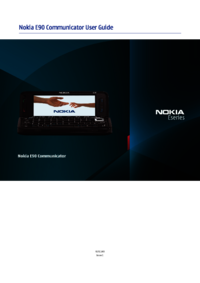


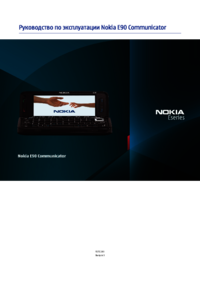



 (156 pages)
(156 pages)







Comments to this Manuals